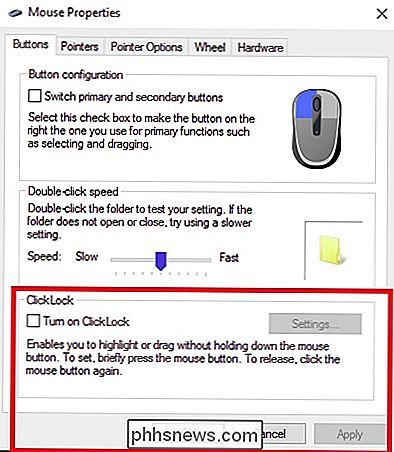Comment émuler le glisser-déposer sans tenir le bouton de la souris enfoncé

Effectuer un glisser-déposer standard avec une souris ou un pavé tactile n'est pas difficile à faire normalement, mais si vous êtes se remettre d'une blessure, alors certaines activités ou mouvements peuvent être problématiques et douloureux. Dans cet esprit, le post de questions et réponses de SuperUser est prêt à aider un lecteur qui souffre.
La session de questions et réponses d'aujourd'hui nous est offerte par SuperUser, une subdivision de Stack Exchange, un regroupement communautaire de sites Web Q & A.
La question
Lecteur SuperUser Jason S veut savoir comment émuler glisser-déposer sans maintenir le bouton de la souris enfoncé:
Je me remets actuellement d'une blessure au haut du dos et je trouve que l'action de souris glisser-déposer est irritante certains de mes muscles du haut du dos. Déplacer le curseur de la souris n'est pas un problème, mais garder le bouton enfoncé tout en le déplaçant est (en réalité, j'utilise un track pad, mais c'est le même problème).
Y at-il quelque chose pour Windows 7? de logiciel de plugin, par exemple) que je pourrais utiliser comme une alternative ou un remplacement pour le glisser-déposer qui fonctionnerait de la même manière? En d'autres termes, je pourrais faire quelque chose comme Shift + Click et cela ferait croire au système d'exploitation que le bouton de la souris est maintenu enfoncé jusqu'à ce que je clique ailleurs? Comme ceci:
- Shift + Click initie le "drag mode" (un événement MouseDown)
- Déplacer la souris en "drag mode" fait croire au système d'exploitation que le bouton de la souris reste enfoncé
- Cliquer à nouveau "Drag mode" lance une release (un évènement MouseUp)
Comment émuler le glisser-déposer sans tenir le bouton de la souris enfoncé?
Les contributeurs de SuperUser Answer
Keltari et hvd ont la réponse pour nous. Tout d'abord, Keltari:
Windows dispose d'une fonctionnalité ClickLock qui vous permet de mettre en surbrillance ou de faire glisser des éléments sans maintenir le bouton de la souris enfoncé. Accédez au Panneau de configuration , puis Propriétés de la souris . Sous onglet Boutons , sélectionnez Activer ClickLock .
Une fois la fonction activée, appuyez brièvement sur le bouton de la souris et maintenez-le enfoncé pour sélectionner les éléments souhaités. Pour les relâcher, appuyez brièvement sur le bouton de la souris et maintenez-le enfoncé. Vous pouvez même modifier la durée de la pression du bouton Paramètres une fois que la fonction ClickLock a été activée
Suivi de la réponse de hvd:
Comme alternative Pour les autres réponses affichées, vous pouvez activer Touches de la souris . Les touches de la souris vous permettent d'utiliser le pavé numérique pour contrôler le pointeur et les boutons de la souris. Vous pouvez combiner ceci avec une vraie souris ou un pavé tactile afin que vous utilisiez le clavier pour contrôler les boutons, mais une souris ou un pavé tactile pour contrôler le positionnement.
Maj + Maj + NumLock ouvrira une boîte de dialogue vous demandant si vous voulez activez les touches de la souris . Une fois activé, les touches / (barre oblique) et - (tiret) du pavé numérique peuvent être utilisées pour basculer entre les boutons gauche et droit de la souris, ou * (étoile) pour les deux. 0 (zéro) va appuyer sur le bouton de la souris et . (décimal) le relâchera Vous avez quelque chose à ajouter à l'explication? Sonnez dans les commentaires. Vous voulez lire plus de réponses d'autres utilisateurs de Stack Exchange? Découvrez le fil de discussion complet ici.

Comment utiliser votre Roku Comme un Chromecast
Chromecast de Google vous permet de lancer des vidéos et de les contrôler à partir de votre téléphone, de diffuser tout votre écran sur votre téléviseur et d'utiliser généralement un smartphone au lieu d'un éloigné. Commencez à regarder Netflix ou YouTube à partir de votre téléphone ou de votre navigateur Web Le Roku prend en charge DIAL-short pour le protocole "Discovery and Launch" développé conjointement par Netflix et Youtube.

Comment contrôler votre iPhone avec une inclinaison de votre tête
L'iPhone et l'iPad ont une fonction d'accessibilité qui vous permet de contrôler l'appareil en inclinant la tête. Ceci est évidemment utile si vous avez une utilisation limitée de votre main et de vos bras, mais c'est aussi très bien pour les personnes qui ont les mains mouillées ou sales et qui ne veulent pas toucher à leurs précieux appareils électroniques.